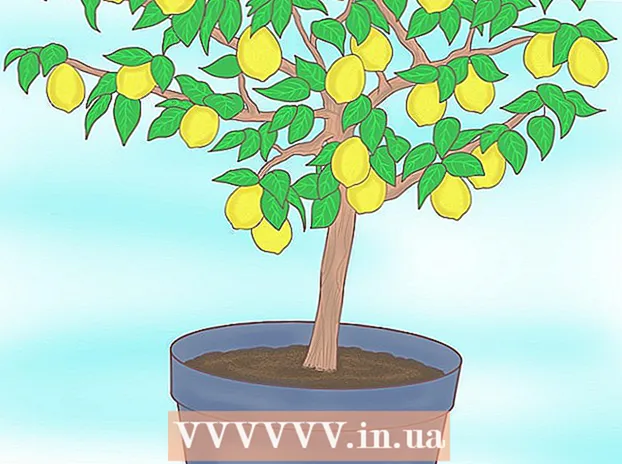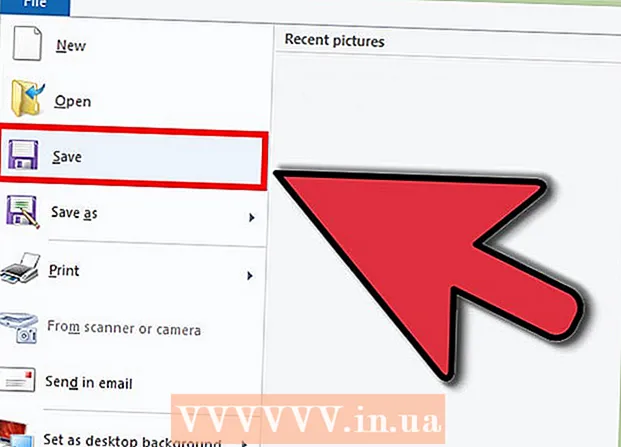Автор:
Randy Alexander
Дата Створення:
28 Квітень 2021
Дата Оновлення:
1 Липня 2024

Зміст
Сліпо-копія будь-якого електронного листа створюється та надсилається, коли ви не хочете повідомляти, що ваше електронне повідомлення також надсилається іншим одержувачам. Використовуючи приховані копії, інша інформація про одержувача буде зберігатися в конфіденційності, або, коли вам потрібна певна конфіденційність, ви також можете використовувати приховану копію. Ми покажемо вам, як створити та подати приховану копію.
Кроки
Спосіб 1 з 6: Поштова скринька Outlook на ПК
Активуйте поле СК. Зазвичай це поле приховано за замовчуванням. Однак реактивація надзвичайно проста:
- У версіях Outlook 2007 та 2010 спочатку складіть нове повідомлення. Потім клацніть Панель параметрів (Вкладка Option), клацніть піктограму Показати приховану копію (Показати приховану копію) на додатковому лотку.
- У Outlook 2003 ви також спочатку створюєте нове повідомлення. На панелі інструментів електронної пошти клацніть стрілку вниз у меню. Варіант (Варіант), виберіть "Прихована копія".
- У версії Outlook Express натисніть кнопку «Створити пошту», після чого з’явиться нове вікно, виберіть «Перегляд», а потім «Усі заголовки».

Введіть адресу вашої електронної пошти. Введіть адресу електронної пошти одержувача, якому потрібно скопіювати копію. реклама
Спосіб 2 з 6: Поштова скринька Macintosh
Активуйте поле СК. Зазвичай це поле приховано за замовчуванням. Однак для активації потрібно лише кілька простих кроків:
- У Mac OS X Mail спочатку створіть нове повідомлення. Клацніть на меню Побачити (Перегляд), а потім виберіть Поле адреси прихованої копії "(поле адреси прихованої копії). Це налаштування не зміниться, доки ви не зробите це самостійно".

Введіть адресу електронної пошти. Введіть адресу електронної пошти одержувача, для якої потрібно скопіювати копію. реклама
Спосіб 3 з 6: Поштова скринька Yahoo Mail
Активуйте поле СК. Зазвичай це поле приховано за замовчуванням. Однак активація дуже проста:
- Складіть повідомлення та натисніть "Вставити приховану копію" у шляху праворуч від поля CC:.
Метод 4 з 6: Поштова скринька Gmail

Активуйте поле СК. Зазвичай це поле приховано за замовчуванням. Однак реактивація надзвичайно проста:- Складіть нове повідомлення та натисніть "вставити шлях до прихованої копії" безпосередньо під полем "Кому".
Введіть адресу вашої електронної пошти. Введіть адресу одержувача, на яку потрібно надіслати приховану копію. реклама
Метод 5 з 6: Поштова скринька першого класу
Активуйте поле СК. Зазвичай це поле приховано за замовчуванням. Але активація надзвичайно проста:
- Коли відобразиться вікно складання повідомлення, виберіть опцію "Повідомлення", а потім виберіть "показати приховану копію" (Показати приховану копію) або скористайтеся комбінацією клавіш Ctrl + B.
Введіть адресу електронної пошти одержувача. Введіть адресу одержувача, на яку потрібно надіслати приховану копію. реклама
Метод 6 з 6: Як користуватися BCC
Використовуйте BCC правильно. СКС - чудовий вибір для тих, хто хоче спілкуватися приватно. Якщо ви просто використовуєте поле "Кому" та поле CC, щоб надіслати один лист кільком особам, усі в списку отримують особисті дані інших одержувачів. Хоча ця функція є досить зручною під час надсилання групових повідомлень, це буде трохи дратувати, якщо одержувачі не знатимуть один одного.
- Він не тільки відкриває список одержувачів того самого повідомлення, але також відкриває вікно для отримання відповідей, але більшість відповідей не мають значення для інших одержувачів, що робить їх незручними - гіршими. Це полегшує спам-атаки на вашу поштову скриньку.
- Наприклад, якщо ви надсилаєте електронною поштою деяких важливих людей у робочій групі і хочете оновити прогрес для інших, але хочете мовчки дозволити вищому керівництву стежити за тим, що ви надсилаєте, введіть усі імена. всі в групі виходять на поле за "ДО"; введіть імена всіх послідовників, але безпосередньо не беруть участь у розмові, у наступному полі Cc:; Нарешті, введіть імена всіх людей, яких ви хочете запросити в чат, не повідомляючи їх у поле СК. Ви можете ввести свою адресу в поле Ск:: щоб отримати копії всіх надісланих повідомлень.
- Введіть адреси всіх "прихованих" користувачів після СК:. Ніхто не побачить імені іншого одержувача, це найкращий спосіб захистити конфіденційність ваших повідомлень.
І нарешті надішліть лист.
Примітка. Загалом, скрипт дуже корисний, але все одно це не ідеальний спосіб захистити ваше повідомлення. Деякі сервери електронної пошти будуть поводитися інакше, ніж повідомлення СК, що означає, що функція СК буде марною. Сервер електронної пошти, ймовірно, надішле список ваших одержувачів прихованої копії у верхній частині повідомлення. Дізнайтеся, як поводитися з кожним сервером, і зверніться до спільноти, щоб переконатися, що вибраний вами сервер захистить список одержувачів. Ваша прихована копія. реклама
Порада
- Відправляючи новий лист, зручніше вводити своє ім'я після "Кому". Потім відповідь буде надіслано безпосередньо на вашу поштову скриньку.
- Якщо ви не хочете, щоб одержувачі відповідали на ваше повідомлення, створіть електронну адресу, щоб відповідь була надіслана безпосередньо в кошик. Ось наочний приклад noreply@your_company.com
- У програмі Outlook Express є інший спосіб введення поштових адрес (Кому:, Копія: і Копія :). Клацніть на невеликий значок "Адресна книга" ліворуч, щоб відформатувати адресу, яку потрібно надіслати, як Кому:, Копію: так і СК:. Коли каталог відкриється, двічі клацніть на потрібній адресі, він перейде у поле опцій.
- CC: означає копію копії (копію копії), що включає адресу інших одержувачів. Зазвичай вони не пов'язані безпосередньо з тілом повідомлення, але краще його прочитати.
- TO: Прямий одержувач електронної пошти.
Увага
- Будь-які адреси, введені після поля TO:, будуть відображатися всім одержувачам.
- Усі адреси електронної пошти, введені після поля CC: будуть видимими для всіх одержувачів.